注册表是Windows操作系统中一个非常重要的数据库,用于存储系统和应用程序的设置信息。相信很多用户都通过修改注册表中的设置来解决问题,但最近有Win7用户反映,打不开注册表,提示已被管理员禁用,该如何解决呢?下面就教大家遇到这种情况的解决方法。
方法一:自制解除禁用注册文件
1、可以自制一个注册文件,简单方便解决无法打开注册表问题。新建一个文本文档,在里面输入以下代码:
REGEDIT4
[HKEY_CURRENT_USER\Software\Microsoft\Windows\CurrentVersion\Policies\System]"DisableRegistryTools"=dword:00000000
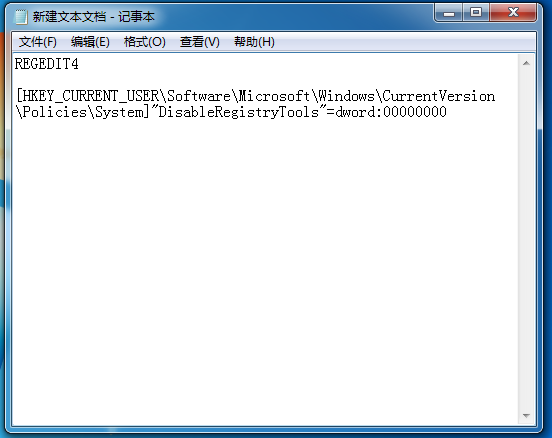
2、文件另存为,文件名为【解除注册表禁用.reg】,保存类型为【所有文件】,点击保存;
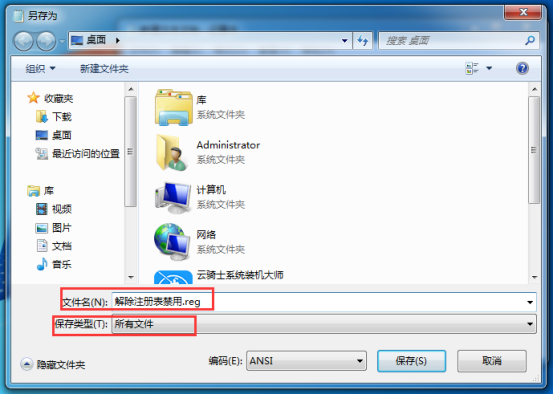
3、双击新建的解除注册表.reg文件,弹出确认窗口,点击是即可。
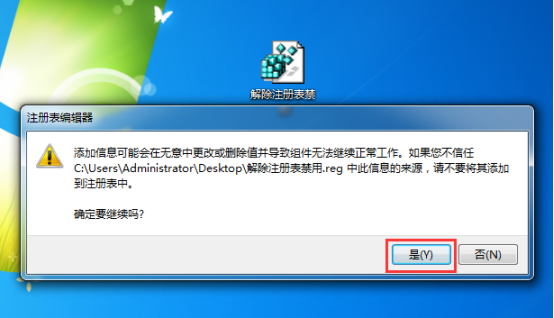
方法二:修改组策略
1、如果上述方法仍无法解决问题,可以使用组策略方法来解决。按Win+R键打开运行窗口,输入gpedit.msc回车进入本地组策略编辑器;
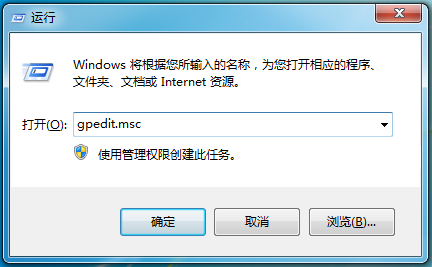
2、在打开的窗口中,在左侧依次展开到【用户配置--管理模块--系统】;
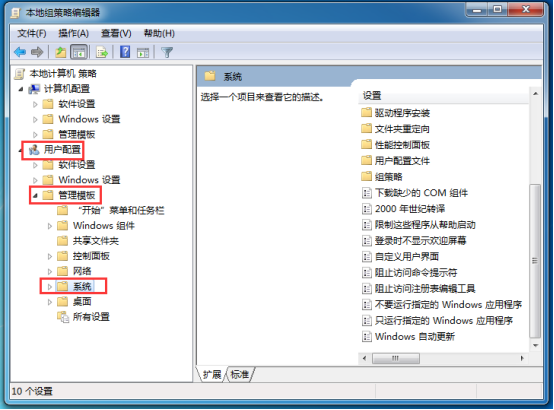
3、在右侧找到【阻止访问注册表编辑工具】项,并双击打开;
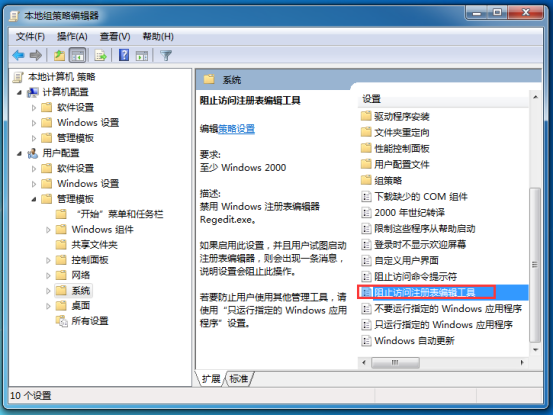
4、将窗口中设置为【未配置】,点击应用并确定即可。
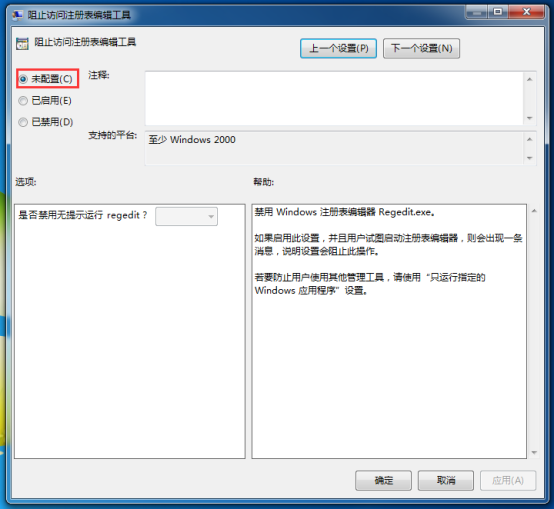
以上就是Win7注册表编辑器打不开的解决方法,如果大家遇到注册表编辑器无法打开,被管理员禁用的问题,不妨试试看上述方法。